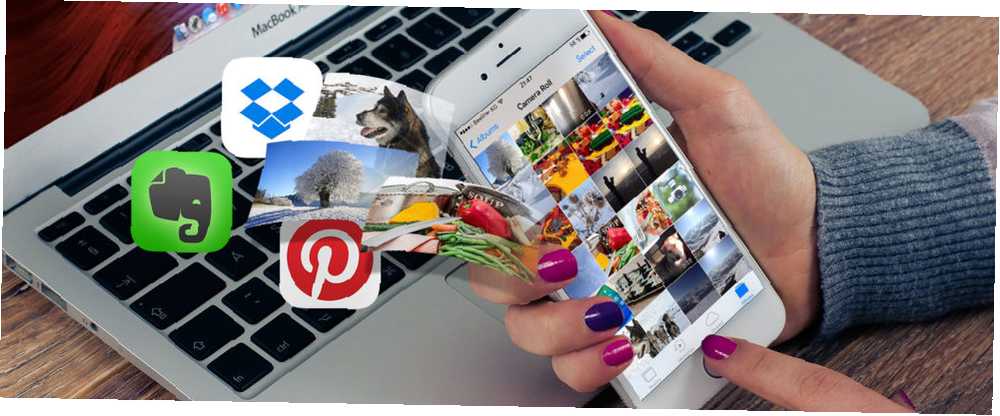
Brian Curtis
0
3531
31
Mnogi se korisnici iPhonea oslanjaju na kameru kako bi fotografirali apsolutno sve. Iako se velik dio toga može klasificirati kao tradicionalan fotografije, iOS kamera se također koristi za snimanje svih vrsta korisnih stvari. Neki od nas koriste iPhone kameru kao memorijski uređaj.
Od letaka koje viđamo po gradu, do recepata kojih se želimo sjetiti, do posjetnica Kako skenirati i upravljati posjetnicama Kako skenirati i upravljati posjetnicama Razmijenimo posjetnice jer nam sjećanje pamti. Učinite to i koristite aplikacije za upravljanje posjetnicama da biste pretvorili kartice u njihov digitalni ekvivalent. Trebate samo pametni telefon i pravu aplikaciju za skener. i potvrde, nadahnjujuća umjetnička djela i nacrti koji privlače našu fantaziju. Problem je što ne trebamo držati sve one korisne stavke u našem fotoaparatu pored naših dragocjenih uspomena.
Evo kako možete riješiti nered Camera Roll i vratiti malo slobodnog prostora dok ste na njemu.
Počinje i završava aplikacijom za kameru
Sve to radimo u samo jednoj aplikaciji. Sve su te informacije zaglavljene u jednom dugačkom pomičnom zaslonu. Jer je jednostavno tako jednostavno. Pomaknite prstom ulijevo, dodirnite gumb okidača, vratite telefon natrag u džep. Tako bešavno.
No, kako sve više i više koristimo naše iPhone uređaje, završavamo s neorganiziranim neredom fototeke (koji često nije ni sigurnosna kopija) i riskiramo izgubiti puno važnih informacija.
Jedno rješenje je korištenje specijaliziranih aplikacija za snimanje određenih fotografija. Ali u besmrtnim riječima memeja kojeg sam jednom vidio na internetu - nema nikoga za to. Dakle, ovdje je drugačije rješenje.
Iskoristite moć iOS proširenja
Moje je rješenje da tako često ulazim u Roll kamere - kao na kraju mjeseca - i malo očistim. To je ručni rad, ali možete li to učiniti dok gledate TV emisiju Gotovo crno ogledalo? 10 TV emisija koje biste trebali gledati Sljedeće dovršeno crno ogledalo? 10 TV emisija koje biste trebali gledati sljedeće Ako ste gledali Black Mirror, ali ste još uvijek gladni još više distopijskih briga o budućnosti, imamo nekoliko prikladno tmurnih preporuka za vas. a kad je u pitanju zadržavanje korisnih informacija, to je cijena koju vrijedi platiti.
Proširenja u iOS-u čine ovo zaista jednostavnim. Recite da želite spremiti fotografiju u aplikaciju Apple Notes. Dodirnite Udio gumb, odaberite Dodaj u bilješke, odaberite bilješku i to je to.
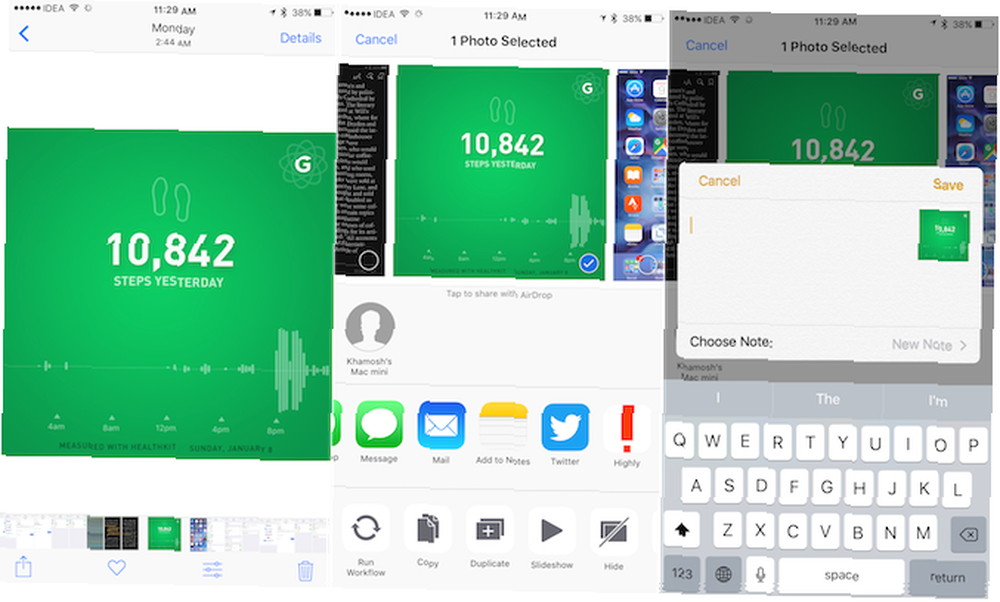
Recimo da tamo imate gomilu faktura koje trebate dodati u zajedničku mapu u Dropboxu (ili bilo kojoj drugoj važnoj usluzi pohrane u oblaku) kako bi vaš računovođa mogao pristupiti njoj. Samo odaberite te fotografije, dodirnite Udio gumb i odaberite Dodaj u Dropbox iz donjeg reda.
Ako ne vidite ovu opciju, možda ćete je trebati omogućiti iz donjeg retka lista dijeljenja. Pomaknite prstom do kraja retka, dodirnite Više i odaberite Dodaj u Dropbox. Kada dodirnete taj gumb, od vas će se tražiti da odaberete mapu, odaberite je i fotografije će biti prenesene u trenu.
Proširenja postoje već od iOS-a 8 i iznenadit ćete se koliko aplikacija za produktivnost podržavaju ovu interakciju.
Izbrišite fotografije koje vam nisu potrebne
Ovo je prvo na popisu, ali to bi moglo biti najteže. Ako vas preplavi mogućnost brisanja gomile sličnih fotografija, preskočite pravo naprijed.
Ali najbolje je da prvo odlučite fotografije koje vam više nisu potrebne. Kada se pomičete po njima, osjetit ćete kako fotografije jednostavno više nisu važne. Samo ih izbrišite (uvijek možete prijeći na Nedavno izbrisana album da biste ih kasnije preuzeli).
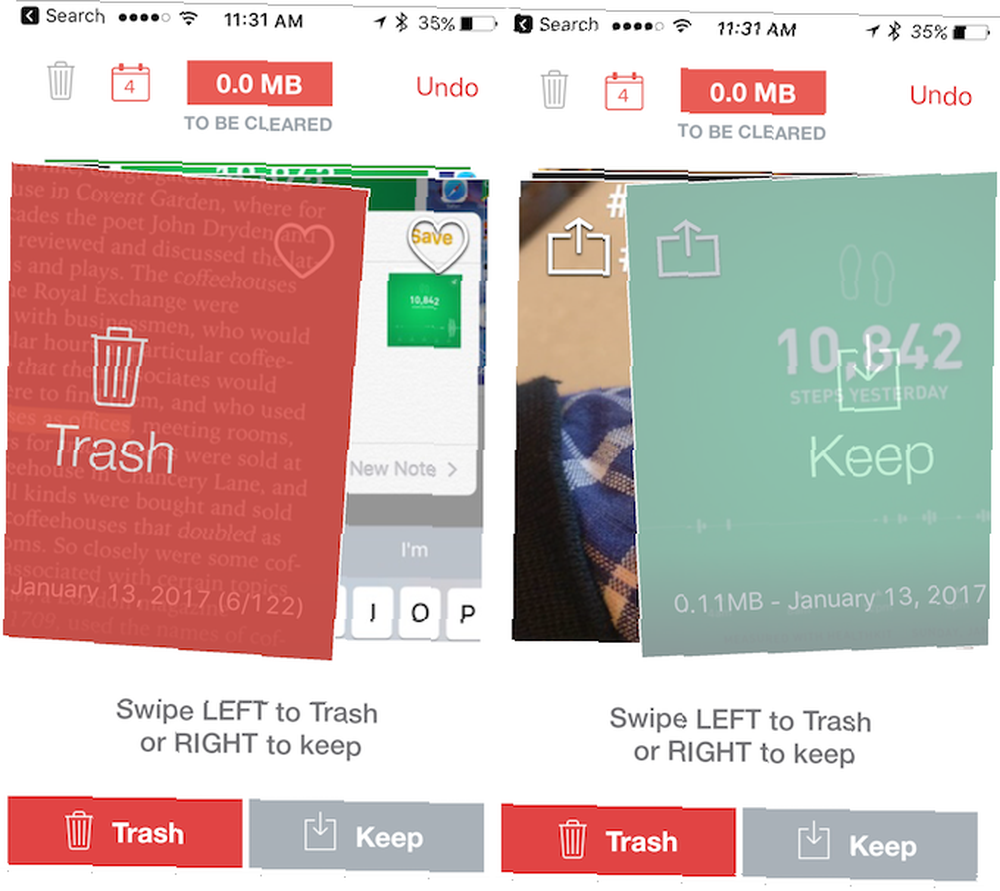
Ako povlačenje preko aplikacije Photos ne djeluje vrlo privlačno, besplatna aplikacija Flic primjenjuje način upravljanja fotografijama poput Tinder-a. Pojavljuju se fotografije s vašeg fotoaparata. Pomaknite prstom udesno da biste zadržali, pomaknite prstom ulijevo za brisanje.
Pošaljite fotografije odgovarajućoj aplikaciji
Ako snimite sve potvrde, vrijeme je da očistite. Postoji nekoliko načina na koje se možete nositi s tim najboljim aplikacijama za primanje podataka za skeniranje, praćenje i upravljanje računima. Najbolje aplikacije za primanje skeniranja, praćenja i upravljanja računima. Ove aplikacije skenera za primanje pomoći će vam da skenirate, spremite i organizirate svaki račun za svoj račun. osobne ili poslovne potrebe. ovisno o načinu na koji je postavljen vaš tijek rada. Ako koristite aplikaciju za praćenje troškova ili fakturiranje, jednostavno pošaljite slike toj aplikaciji. Ili kao što sam već rekao, možete ga poslati u Dropbox mapu pomoću proširenja.
Možete i retroaktivno skenirati potvrde kako biste ih učinili čitljivijima. Iako za to nema proširenja, aplikacija Scanbot omogućit će vam da uvezete fotografije s rolne kamere unutar aplikacije. Nakon skeniranja možete ih poslati e-poštom svom knjigovođi ili ih poslati u mapu Dropbox radi vlastitog, organizovanijeg praćenja.
Organizacije poput Evernotea i njegove besplatne aplikacije za skeniranje ili Microsoftovog konkurenta OneNote uključuju impresivne mogućnosti skeniranja i automatski pohranjuju vaše bilješke u oblak. Omogućite odgovarajuće widgete zaslona Danas kako biste dodatno ubrzali svoj tijek rada.
Ako snimate fotografije stvari koje želite napraviti ili kupiti, najbolje je da ih organizirate na nekom mjestu. Ako već koristite aplikaciju za uzimanje bilješki poput Evernote 7 Clever Evernote značajke za pojednostavljenje vašeg tijeka rada 7 Pametne značajke Evernote za pojednostavljenje vašeg tijeka rada, pokazat ćemo vam najbolje značajke produktivnosti za koje nikad niste znali da su skrivene u Evernoteu. , dodajte ih u aplikaciju pomoću proširenja. Ako ne, počnite koristiti ugrađenu aplikaciju Notes kako koristiti Apple Notes kao istraživački alat Kako koristiti Apple Notes kao istraživački alat Appleova besplatna aplikacija Notes može biti neophodna pomoć u istraživanju i na računalu i na mobilnom uređaju. , Proširenje funkcionira dobro i kad se slika nalazi u Notesu, možete je i primijetiti.
Ako želite nadograditi svoju organizacijsku igru i možda podijeliti svoje kolekcije sa svijetom, uvijek možete učitati fotografije na Pinterest pomoću aplikacije iOS.
Glavni koraci u časopisu
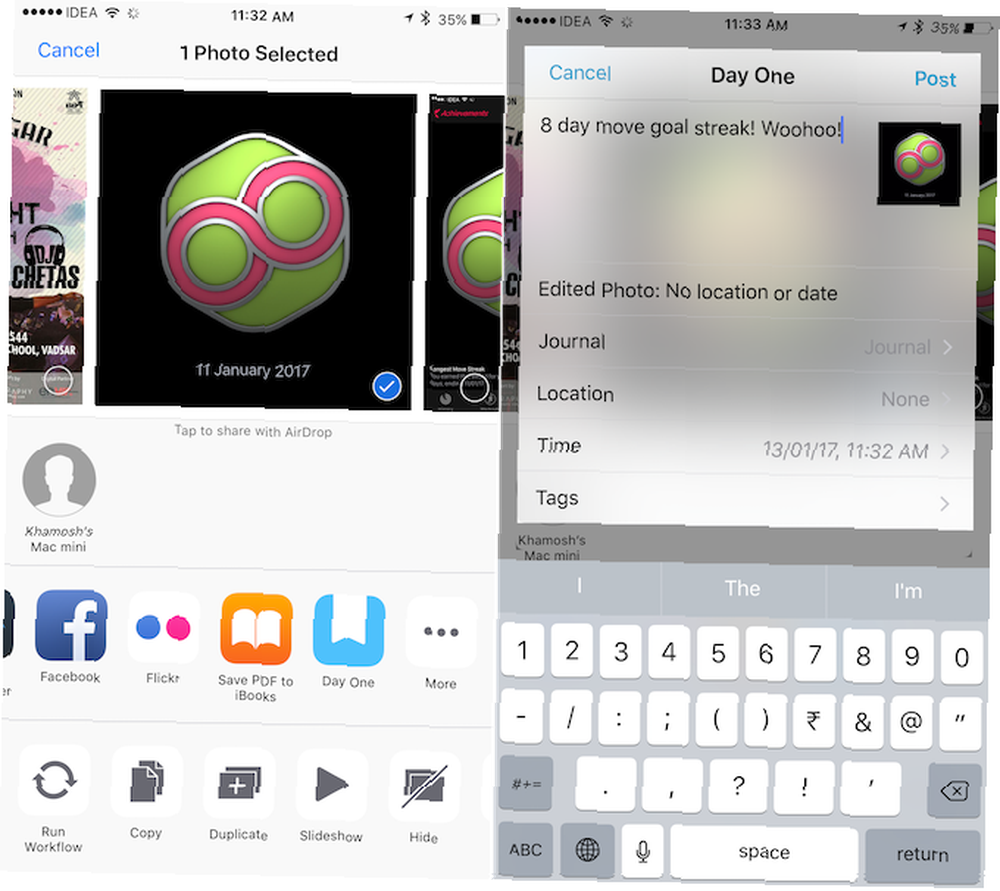
Postoje neki trenuci u vašem životu koji se jasno ističu, a fotografije iz tog trenutka zaslužuju da se ne izgube u moru neorganiziranog nereda. Zato je najbolje snimiti te fotografije i spremiti ih u aplikaciju za časopis. Dodajte i fotografiju, datum i neke svoje misli. Ako već koristite aplikaciju poput prvog dana (4,99 USD), to je sjajno - samo koristite njihovo proširenje. Ako želite započeti, Momento čini isto.
Organizirajte slike za čuvare s Dropboxom
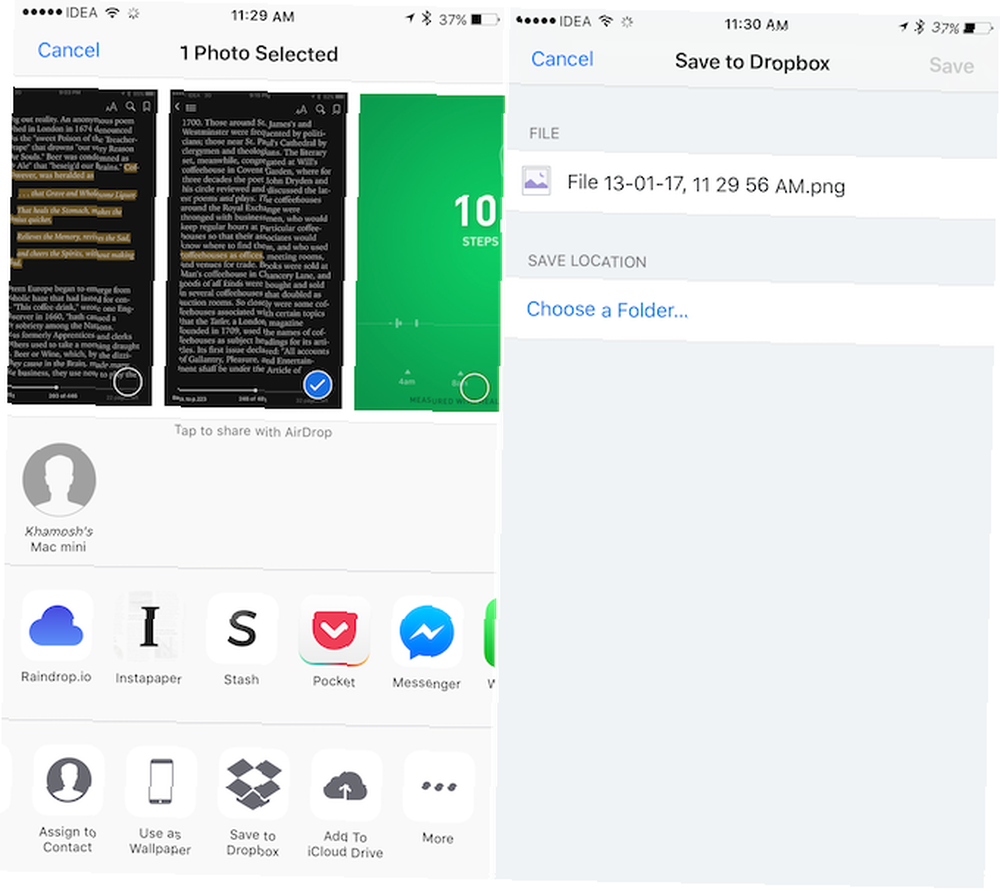
Za sve što ne spada u gornje kategorije, a za scenarije koje ovdje nisam zamislio, moj savjet je korištenje različitih Dropbox mapa. Tijek dodavanja fotografija u Dropbox iz aplikacije Fotografije jednostavan je, a različite mape organizirane u usluzi pohrane u oblaku jednostavno imaju smisla.
Jednom kada završite, izbrišite fotografije ponovo
Nakon što sve bude uređeno, vrijeme je da se vratite na aplikaciju Fotografije, odaberite sve te fotografije i izbrišete ih jednom zauvijek. Da biste zapravo vratili prostor za pohranu, morat ćete ih izbrisati iz Nedavno izbrisana mape, koja se automatski čisti svakih 30 dana.
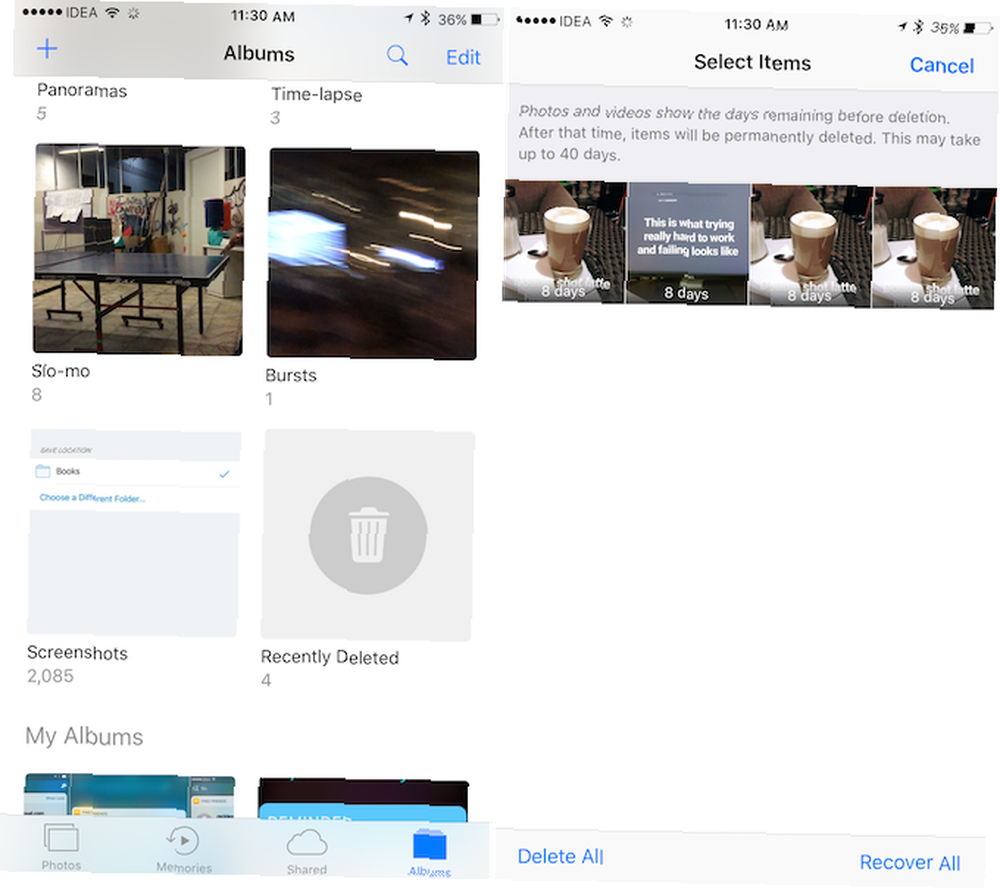
Što se tiče prostora za pohranu, ostavit ću vam jedan savjet. Fotografije uživo zauzimaju puno više prostora Live Photos & 4K: Zašto ne biste trebali kupiti iPhone od 16 GB iPhone 6 Live Live & 4K: Zašto ne biste trebali kupiti iPhone od 16 GB sa 16 GB Ako želite iskoristiti novu kameru iPhone 6s, vjerojatno ćete htjeti izbjeći odabir opcije za pohranu od 16 GB. nego i dalje slike, ali ponekad se Live Photos jednostavno pokažu nevjerojatnim. Ako želite zadržati značajku stalno uključenom, ali ne želite da oni zauzmu prostor, pogledajte Lean (1,99 USD).
To je zaista pametna aplikacija koja vam omogućuje odabir fotografija s kojih želite skinuti dio uživo. Stvara kopiju fotografije koja je samo još slika. Opet, da biste zapravo oslobodili prostor za pohranu, morat ćete isprazniti mapu Nedavno izbrisana.
Kako izgleda vaš tijek rada za upravljanje fotografijama? Koje sve aplikacije koristite? Podijelite s nama u komentarima u nastavku.











